web图表工具FineReport中如何制作轴逆序图表
1、如下图所示,给柱形图添加一个值轴轴逆序:
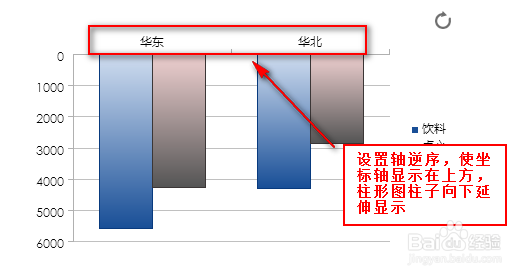
2、 图表准备
添加一个ds1数据集:SELECT * FROM [销量]
在报表主体中合并一片单元格区域,插入单元格图表元素,选择柱形图,图表布局方式选择上下渐变,接着在右侧的图表属性表-数据中,为该柱形图绑定数据,如下图:
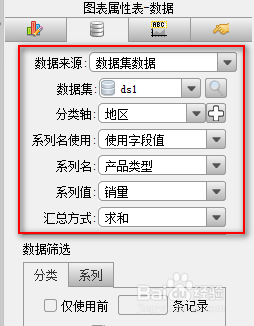
3、值轴轴逆序
选中图表,在右侧的图表属性表中选择图表属性表-样式>坐标轴>值轴,勾选轴逆序选项前面的单元框,此时,在报表主体中的图表元素会发生3个变化:
1、分类轴会自动显示在上方;
2、值轴的数据0显示在上方,从上到下开始增大;
3、柱形图的柱子向下延伸。
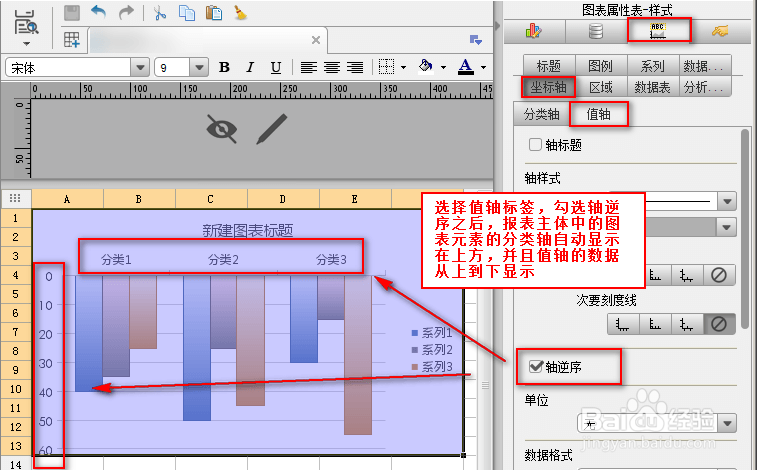
4、坐标轴轴逆序
类似于值轴轴逆序的设置,我们选中坐标轴>分类轴,勾选其轴逆序前面的单选框,此时,在报表主体中也会发生3个变化:
1、分类轴数据的显示方式逆向显示,勾选前是从左到右,勾选后是从右到左;
2、值轴显示位置放生了变化,显示在右侧;
3、柱形图柱子的系列也逆向显示,勾选前是按照系列从左到右显示,勾选后从右到左显示。
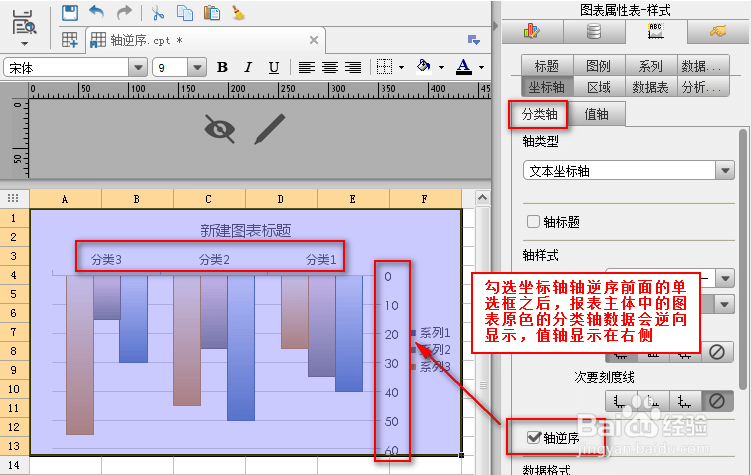
5、 效果查看
点击分页预览,可在web端查看效果,如下图:
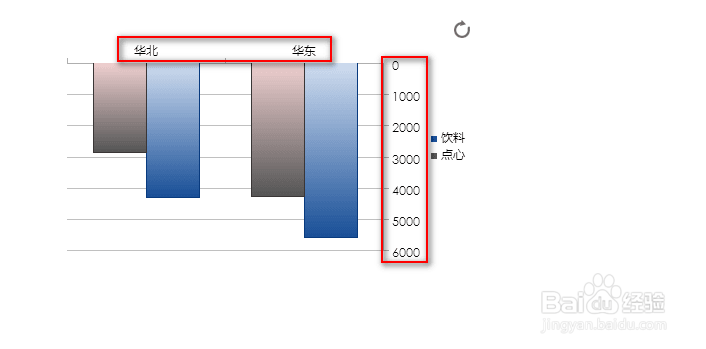
6、 总结
轴逆序支持的图表类型
FineReport轴逆序暂时只支持柱形图,条形图,折线图和面积图,不支持组合图。
轴逆序需要注意的地方
如果图表勾选了显示数据表,当设置值轴轴逆序之后,数据表依然显示在图表的下方,没有变化,设置坐标轴轴逆序之后,数据表的排列发生变化,与坐标轴的分类一一对应,,如下图,我们将上述示例的柱形图显示数据表,在web端查看效果
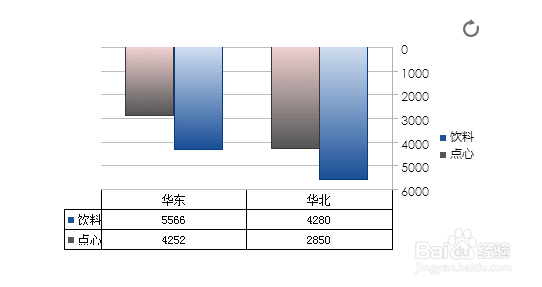
声明:本网站引用、摘录或转载内容仅供网站访问者交流或参考,不代表本站立场,如存在版权或非法内容,请联系站长删除,联系邮箱:site.kefu@qq.com。
阅读量:39
阅读量:66
阅读量:91
阅读量:172
阅读量:163